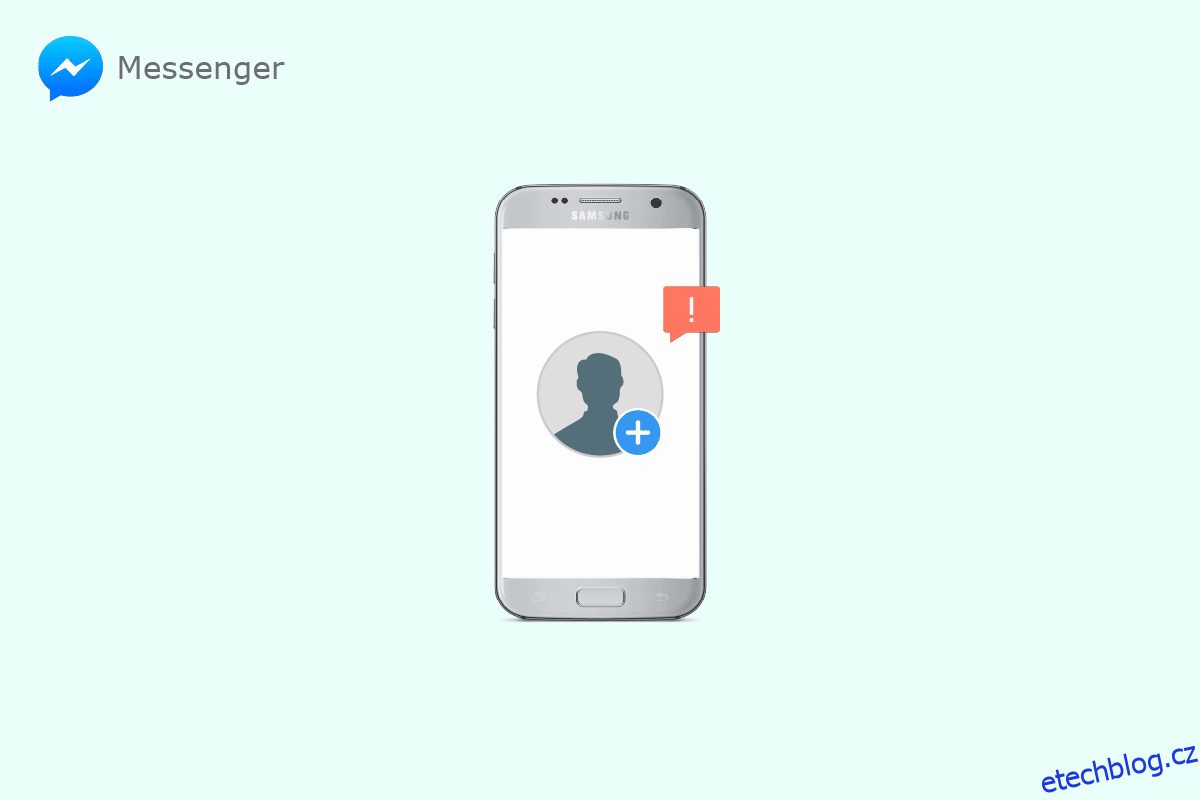Pokud jste aktivním uživatelem Facebooku, musíte aplikaci Messenger znát. Aplikace Messenger umožňuje uživatelům chatovat s ostatními uživateli Facebooku prostřednictvím aplikace Messenger. Aplikace Messenger umožňuje uživatelům chatovat s ostatními uživateli Facebooku. Uživatelé mohou využívat i další funkce Facebooku z Messengeru, jako je změna profilového obrázku. Někdy se může stát, že nebudete moci změnit svůj profilový obrázek kvůli různým problémům. Pokud nemůžete změnit obrázek profilu Messenger, může to být způsobeno různými důvody, jako je špatný internet nebo jiné problémy s aplikací Messenger. Při pokusu o změnu se často může stát, že se profilový obrázek Messengeru zobrazí šedě. V této příručce vysvětlíme důvody a metody, jak zjistit, jak změnit profilový obrázek Messenger bez Facebooku. Pokud jste někdo, kdo není schopen změnit svůj Messenger profil na Androidu nebo změnit profilový obrázek v Messenger iPhone, je to pro vás perfektní průvodce.

Table of Contents
Jak opravit Nelze změnit obrázek profilu Messenger na Androidu
Pro změnu pokračujte ve čtení tohoto článku Facebook Messenger profilový obrázek na vašem zařízení Android.
Jak změnit profilový obrázek v Messengeru pro Android
Uživatelé Facebooku mohou měnit své profilové obrázky prostřednictvím Messengeru. Proces je jednoduchý a lze jej provést pomocí několika jednoduchých kroků.
1. Otevřete Messenger z nabídky Telefon.

2. Vyberte možnost nabídky v levém horním rohu obrazovky.

3. Nyní klikněte na ikonu Nastavení.

4. Klepněte na profilový obrázek a vyberte jednu z možností profilového obrázku.

Jak změnit profilový obrázek Messenger na iPhone
Pokud na iPhonu používáte Messenger, můžete změnit profilový obrázek podle těchto jednoduchých kroků, abyste vyřešili problém s profilovým obrázkem aplikace Messenger, který nelze změnit.
1. Otevřete Messenger na vašem iPhone.
2. Klepněte na ikonu Profilový obrázek v levé horní části obrazovky.

3. Nyní klepnutím na profilový obrázek změňte profilový obrázek.

Důvody, proč nelze změnit obrázek profilu Messenger
Tento problém může mít různé důvody; Zde jsou uvedeny některé možné důvody problému se zašednutím profilového obrázku aplikace Messenger.
- Tento problém s aplikací Messenger může způsobit špatné síťové připojení.
- Tento problém může být způsoben také tím, že aplikace Messenger nefunguje správně.
- S tímto problémem souvisí také nadměrná nebo poškozená data aplikace Messenger.
- Zastaralá aplikace Messenger může způsobit různé problémy s aplikací, jako je tento.
- Tento problém mohou způsobit i základní problémy s aplikací, jako je nesprávná instalace.
Uživatelé mohou často narazit na problémy, když změní profilový obrázek v Messenger iPhone. V této příručce probereme způsoby, jak vyřešit, jak změnit profilový obrázek Messenger bez Facebooku.
Metoda 1: Odstraňování problémů se síťovým připojením
Jedním z nejčastějších důvodů, proč možná nebudete moci změnit svůj profilový obrázek z Messengeru, je špatné připojení k síti. Pokud je vaše síť slabá a nestabilní, můžete mít potíže s používáním různých funkcí Facebooku. Prvním krokem, který byste měli zvážit, je proto vyřešení problémů se sítí, které mohou způsobovat problémy s aplikací Messenger ve vašem telefonu.
Krok I: Restartujte WiFi router
Jednou z prvních věcí, které můžete udělat, abyste vyřešili problém se změnou profilu messenger, je zkontrolovat, zda je váš WiFi router správně připojen k vašemu mobilu. Obecně jsou chyby síťového připojení na mobilních telefonech způsobeny nesprávným připojením směrovače. Pokud tedy nemůžete změnit svůj profilový obrázek z Messengeru, ujistěte se, že jste správně připojili svůj router. Chcete-li vyřešit problém se zašednutím profilového obrázku aplikace Messenger, postupujte podle těchto jednoduchých kroků.
1. Dlouze stiskněte tlačítko napájení na vašem WiFi routeru.
 Obrázek od OpenClipart-Vectors od Pixabay
Obrázek od OpenClipart-Vectors od Pixabay
2. Po vypnutí routeru odpojte kabel routeru od hlavního vypínače.
3. Počkejte několik minut, znovu připojte kabel a zapněte router.
Pokud to nepomůže s problémem s profilovým obrázkem Messengeru, přejděte k další metodě.
Krok II: Zrychlete internet
Pokud nemůžete změnit profilový obrázek v Messenger iPhone, měli byste zvážit kontrolu připojení k síti. Pokud problém nebyl způsoben routerem WiFi, může být za problém odpovědný váš poskytovatel sítě. Měli byste zvážit kontrolu u svého poskytovatele internetu, abyste se ujistili, že přijímáte stabilní a silné signály, abyste zjistili, jak změnit profilový obrázek Messengeru bez Facebooku. Pokud používáte mobilní data, ujistěte se, že máte aktivní internetový tarif pro používání internetových služeb. Pokud máte pomalý internet, měli byste se podívat na Pomalé připojení k internetu? 10 způsobů, jak zrychlit svůj internet! průvodce najít způsoby, jak zrychlit internet.

Metoda 2: Restartujte aplikaci Messenger
Pokud problém s profilovým obrázkem v Messengeru přetrvává, měli byste zkontrolovat v aplikaci Messenger v telefonu, abyste zjistili, zda aplikace nezpůsobuje problémy při změně profilového obrázku. Problémy s aplikací se můžete pokusit vyřešit tak, že aplikaci Messenger vynutíte, aby se v telefonu přestala spouštět. Pokud aplikace Messenger na vašem zařízení Android nefunguje správně, můžete zaznamenat různé problémy při pokusu o použití aplikace k odesílání nebo přijímání zpráv Facebooku z aplikace. Problém se zašedlým profilovým obrázkem aplikace Messenger lze vyřešit zastavením aplikace Messenger na vašem zařízení.
1. Otevřete Nastavení z nabídky telefonu a vyberte Aplikace.

2. Zde klepněte na tlačítko Zobrazit všechny aplikace a poté vyberte Messenger.

3. Najděte a klepněte na ikonu Force stop.

Pokud stále máte problém se změnou profilového obrázku v Messenger iPhone, zkuste další metodu.
Metoda 3: Vymažte mezipaměť aplikace
Soubory mezipaměti jsou dočasné soubory aplikací. Za normálních okolností by tyto soubory neměly způsobovat žádné problémy s aplikací Messenger ve vašem telefonu. Pokud jsou však soubory mezipaměti poškozené nebo jsou přebytečné a zabírají místo v telefonu, aplikace může narazit na různé chyby, jako je například problém, že nelze změnit profilový obrázek v aplikaci Messenger, zdroj Facebooku se neobnovuje atd. Mezipaměť můžete vymazat soubory pro aplikaci Messenger, abyste zjistili, jak změnit profilový obrázek Messengeru bez Facebooku.
1. Vyhledejte a otevřete Nastavení z nabídky telefonu a vyberte Aplikace.

2. Najděte a klepněte na Zobrazit všechny aplikace a poté vyberte Messenger.

3. Vyhledejte a klepněte na Úložiště a mezipaměť.

4. Nyní vyhledejte a klepněte na tlačítko Vymazat mezipaměť.

Metoda 4: Použijte aplikaci Facebook
Pokud nemůžete změnit svůj profilový obrázek z aplikace Messenger, zkuste jej změnit z aplikace Facebook. Změna profilového obrázku na Facebooku je snadná a lze ji provést pomocí několika jednoduchých kroků.
1. Otevřete aplikaci Facebook z nabídky telefonu a přihlaste se ke svému účtu Facebook.
2. Přejděte na Profil z možností nabídky v pravé horní části obrazovky.

3. Klepněte na ikonu fotoaparátu na profilovém obrázku a poté klepněte na Vybrat profilový obrázek.

4. Vyberte obrázek na obrazovce Vybrat fotografii.
5. Upravte obraz podle svých požadavků a klepněte na tlačítko ULOŽIT.

6. Počkejte několik sekund, než se obrázek nahraje.
Metoda 5: Použijte webovou stránku Facebook
Pokud aplikace Messenger a Facebook nefungují, stále můžete zkusit změnit svůj profilový obrázek na Facebooku prostřednictvím prohlížeče. Chcete-li změnit profilový obrázek na Facebooku z prohlížeče, postupujte podle těchto jednoduchých kroků.
1. Otevřete webový prohlížeč a navštivte stránku Facebooka poté se přihlaste ke svému účtu.
2. Přejděte a klikněte na ikonu Profilový obrázek, poté vyberte svůj profil.

3. Nyní klikněte na Profilový obrázek a poté klikněte na Aktualizovat profilový obrázek.

4. Vyberte obrázek z návrhů Facebooku nebo klikněte na Nahrát fotografii a vyberte obrázek ze svého počítače.

5. Upravte obrázek a klikněte na tlačítko Uložit.

Metoda 6: Aktualizujte aplikaci Messenger
Pokud aplikace Messenger ve vašem zařízení nebyla aktualizována, chyby aplikace mohou vést k různým chybám aplikace, jako je například problém s nezměnou obrázku profilu Messenger. Proto je důležité mít vždy nainstalovanou nejnovější aktualizaci aplikace. Pokud máte stále stejný problém, měli byste zvážit aktualizaci aplikace Messenger na vašem zařízení.
1. Otevřete obchod Google Play z nabídky telefonu.

2. Do vyhledávacího pole zadejte Messenger.

3. Ve výsledcích vyhledávání vyhledejte aplikaci a klepněte na ni.
4. Klepnutím na tlačítko Aktualizovat nainstalujete nejnovější aktualizaci.
5. Počkejte, až se aktualizace nainstaluje, a poté aplikaci znovu spusťte.
Metoda 7: Přeinstalujte aplikaci Messenger
Pokud aktualizace aplikace Messenger nepomůže, měli byste zvážit její přeinstalaci, abyste vyřešili další problémy související s aplikací.
1. Podle kroků 1–3 z předchozí metody vyhledejte aplikaci Messenger v Obchodě Google Play.
2. Vyberte možnost Odinstalovat.

3. Počkejte na dokončení odinstalace a znovu nainstalujte aplikaci z Obchodu Play.
Často kladené otázky (FAQ)
Q1. Proč si nemohu změnit svůj profilový obrázek v Messengeru?
Ans. Mohou existovat různé důvody, proč nebudete moci změnit svůj profilový obrázek v Messengeru, například špatné připojení k internetu nebo problémy s mezipamětí aplikace.
Q2. Mohu změnit svůj profilový obrázek v Messengeru?
Ans. Pokud jste uživatelem Androidu, budete moci změnit svůj profilový obrázek v aplikaci Messenger z nastavení.
Q3. Jak opravím problémy s profilovým obrázkem v Messengeru?
Ans. Problémy s profilovým obrázkem v aplikaci Messenger můžete vyřešit několika způsoby. Vymazání dat mezipaměti nebo aktualizace aplikací Messenger jsou dvě účinné metody.
Q4. Jak změním svůj profilový obrázek Messenger na svém iPhone?
Ans. Profilový obrázek Messengeru na iPhonu můžete změnit klepnutím na ikonu profilu a výběrem obrázku z galerie.
Q5. Mohu používat aplikaci Messenger bez Facebooku?
Ans. Messenger je aplikace vytvořená společností Facebook. Můžete chatovat a spojit se s přáteli v Messengeru, aniž byste si museli instalovat Facebook do svého zařízení.
***
Doufáme, že vám tato příručka byla užitečná a podařilo se vám vyřešit problém, který nelze změnit v profilu Messenger. Dejte nám vědět, která metoda se vám nejlépe osvědčila. Pokud pro nás máte nějaké návrhy nebo dotazy, dejte nám vědět v sekci komentářů.